返回独立性检验值。函数 CHITEST 返回 (c2) 分布的统计值及相应的自由度。可以使用 (c2) 检验确定假设值是否被实验所证实。
语法
CHITEST(actual_range,expected_range)
Actual_range 为包含观察值的数据区域,将和期望值作比较。
Expected_range 为包含行列汇总的乘积与总计值之比率的数据区域。
说明
- 如果 actual_range 和 expected_range 数据点的个数不同,则函数 CHITEST 返回错误值 #N/A。
- c2 检验首先使用下面的公式计算 c2 统计:
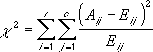
其中:
Aij = 第 i 行、第 j 列的实际频率
Eij = 第 i 行、第 j 列的期望频率
r = 行数
c = 列数
-
c2 的低值是独立的指示器。从公式中可看出,c2 总是正数或 0,且为 0 的条件是:对于每个 i 和 j,如果 Aij = Eij。
-
CHITEST 返回在独立的假设条件下意外获得特定情况的概率,即 c2 统计值至少和由上面的公式计算出的值一样大的情况。在计算此概率时,CHITEST 使用具有相应自由度 df 的个数的 c2 分布。如果 r > 1 且 c > 1,那么 df = (r - 1)(c - 1)。如果 r = 1 且 c > 1,那么 df = c - 1 。或者如果 r > 1 且 c = 1,则 df = r - 1。不允许出现 r = c= 1 并且返回 #N/A。
-
当 Eij's 不太小时,使用 CHITEST 最合适。某些统计人员建议每个 Eij 应该大于等于 5。
示例
如果您将示例复制到空白工作表中,可能会更易于理解该示例。
操作方法
- 创建空白工作簿或工作表。
- 请在“帮助”主题中选取示例。不要选取行或列标题。

从帮助中选取示例。
- 按 Ctrl+C。
- 在工作表中,选中单元格 A1,再按 Ctrl+V。
- 若要在查看结果和查看返回结果的公式之间切换,请按 Ctrl+`(重音符),或在“工具”菜单上,指向“公式审核”,再单击“公式审核模式”。
|
|
